JFIF on lyhenne sanoista JPEG File Interchange Format. Voit ajatella sitä alkuperäisen JPEG-tiedoston pakattuna versiona. Tämän muodon haittana on, että siinä on yhteensopivuusongelmia. Voit katsella tätä valokuvaa vain useissa, ei monissa ohjelmissa. Tässä tapauksessa PNG on paras vaihtoehto valokuvien katseluun ilman erityistä ohjelmaa.
Tämän mukaisesti valitsimme joukon hyödyllisiä ratkaisuja, jotka tarjoavat upeita ominaisuuksia ja toimintoja valokuvien muuntamiseen kätevästi. Selvitä parhaat JFIF-PNG-muunnin ohjelmat täältä.
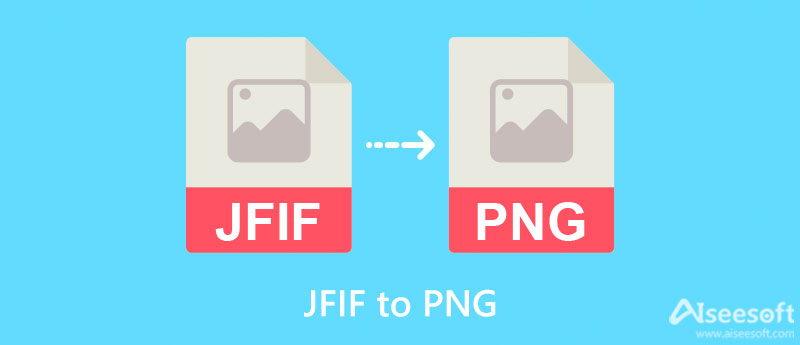
Kun muunnat JFIF:n PNG:ksi, tarvitset ohjelman, joka auttaa sinua muuntamaan tämän muunnoksen. Tutkimme kuitenkin suositeltuja työkaluja. Täältä löydät online- ja offline-ohjelmia, joten voit valita, mikä menetelmä toimii parhaiten. Ilman lisäkeskusteluja, tarkista ne alta.
Aiseesoft ilmainen kuvanmuunnin voi auttaa sinua muuttamaan JFIF:n PNG-muotoon käyttämällä vain selainta ja Internet-yhteyttä. Ohjelma on kehitetty yksinomaan valokuvien muuntamiseen JFIF-, SVG-, JPG-, JPEG-, PNG-, GIF- jne. välillä. Lisäksi se muuntaa kuvat nopeasti kuvanlaadusta tinkimättä. Lisäksi turvallisuus on tärkeä huolenaihe käsiteltäessä tiedostoja verkossa. Kukaan ei halua paljastaa yksityisyyttä.
Nämä huomioon ottaen Asieesofr Free Image Converter on paras vaihtoehtomme. Sen lisäksi se käsittelee erämuunnoksen, jolloin voit käsitellä useita tiedostoja. Se on aikaa ja vaivaa säästävä etu. Näin käytät tätä ohjelmaa JFIF:n muuntamiseen PNG-muotoon.
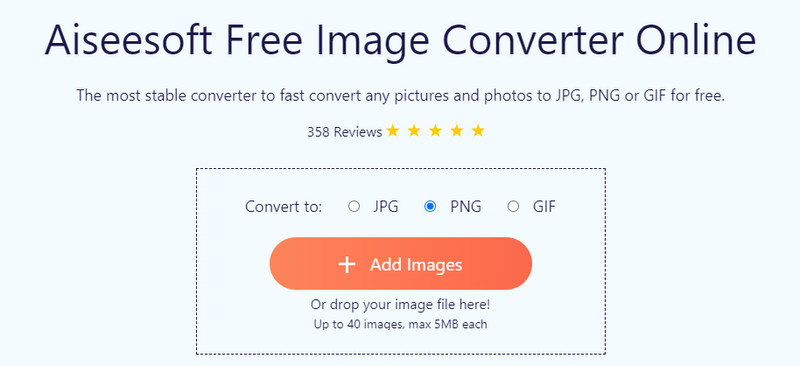
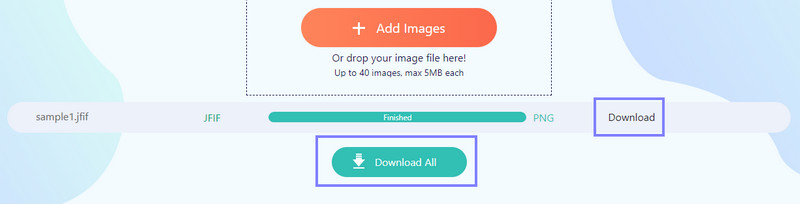
Toinen ohjelma, jota voit käyttää JFIF:n muuntamiseen PNG-muotoon verkossa, on AConvert. Samoin se on verkkopohjainen sovellus, jota on ilmainen käyttää ja joka käsittelee konversiot nopeasti. Paikallisten tiedostojen lataamisen lisäksi voit myös tuoda valokuvia Google Drivesta ja Dropboxista. Lisäksi voit valita kohdemuodon tarpeidesi mukaan. Mikä tärkeintä, se sisältää PNG-muotoisena.
Tämän lisäksi käyttäjät voivat myös asettaa kuvanlaadun välillä 1-100. Näin ollen voit käyttää muita toimintoja enemmän kuin muuntamista. Tämä ohjelma sisältää myös kuvan koon muuttaminen mitat. Voit muuttaa vain korkeutta, vain leveyttä tai molempia. Toisaalta noudata yksinkertaistettuja ohjeita sen käyttämisestä.
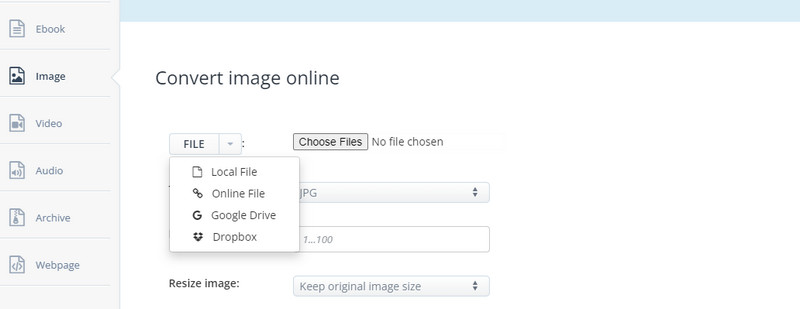
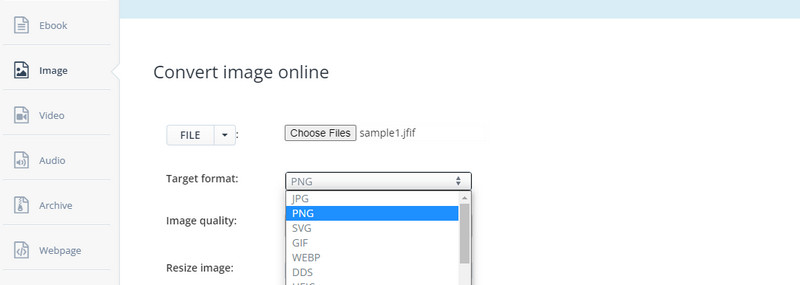
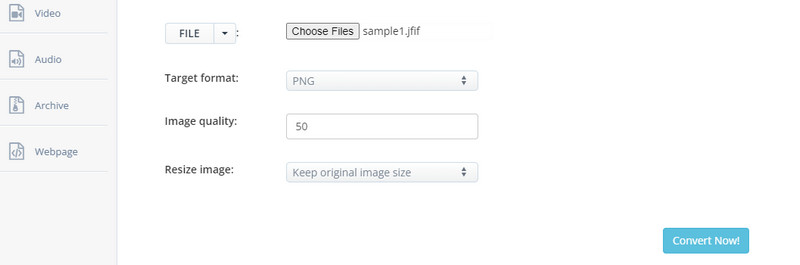
CloudConvert on selainpohjainen ohjelma, joka voi auttaa sinua muuttamaan .jfif-tiedostosta .png-muotoon. Se voi lukea JFIF-kuvia ja muita tuntemattomia formaatteja ja viedä ne yleisiin tai harvinaisiin kuvamuotoihin. Lisäksi sen avulla voit käyttää sen lisäasetuksia. Tämän ominaisuuden avulla voit säätää ulottuvuutta, lisätä vesileiman, poistaa metatietoja ja asettaa laadun mieltymystesi mukaan. Jos haluat oppia käyttämään työkalua ja muuttamaan JFIF:n PNG-muotoon verkossa ilmaiseksi, tutustu alla oleviin vaiheisiin.
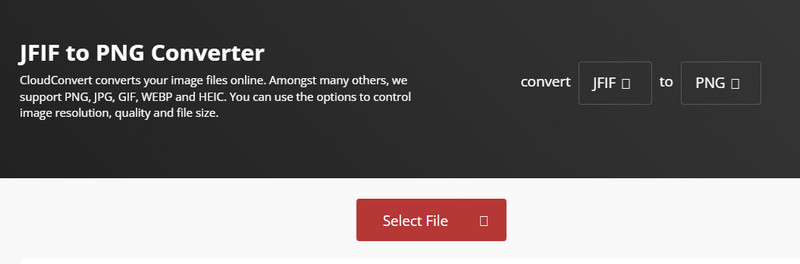

Jos pidät työpöytäohjelmasta, joka muuntaa JFIF:n PNG:ksi offline-tilassa, sinun tulee käyttää GIMPiä. Tämän ilmaisen avoimen lähdekoodin ohjelman avulla voit muokata ohjelmaa mieltymystesi mukaan. Sen mukana tulee tehokkaat kuvankäsittelytyökalut, joista on apua tilanteissa, joissa sinun on korjattava tai palautettava vahingoittuneet kuvat. Lopulta ohjelma pystyy lukemaan ja kirjoittamaan erilaisia yleisiä ja harvinaisia kuvamuotoja. Luota kuitenkin vaiheittaiseen menettelyyn muuntaaksesi JFIF PNG-muotoon offline-tilassa.
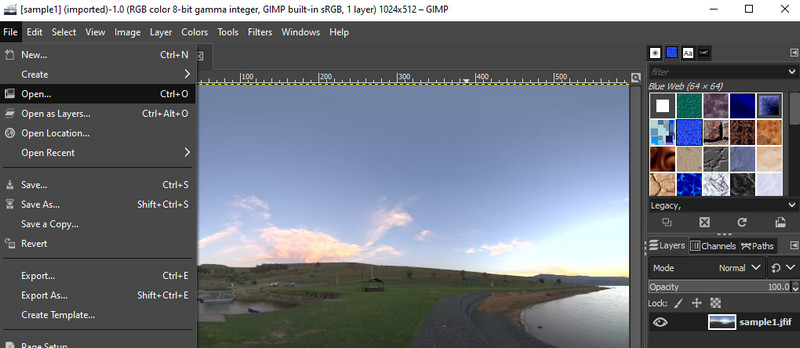
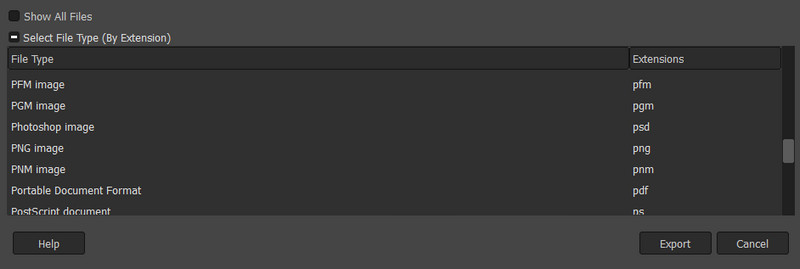
Ehkä mietit edelleen, mitä näille formaateille kuuluu. Lue lisää saadaksesi lisätietoja JFIF:stä ja PNG:stä, niiden kuvauksesta, käyttötavoista jne.
JFIF tai JPEG File Interchange Format on bittikarttagrafiikkamuoto, joka käyttää JPEG-pakkausta. Tämä tiedostomuoto voidaan nimetä uudelleen JPG:ksi. Se on kuin vastaavan JPEG-tiedoston pakattu versio. Lisäksi sillä on vähemmän dataa helpottamaan, ja tietyt ohjelmat voivat avata vain tämän tiedoston.
Yksi tämän muodon suuri haittapuoli on, että se on yhteensopiva vain tiettyjen ohjelmien kanssa. Siksi et voi vain jakaa sitä kenenkään kanssa ja avata niitä heidän oletusvalokuvien katseluohjelmallaan.
Portable Network Graphic, joka tunnetaan yleisesti nimellä PNG, ovat yleensä valokuvia ilman taustaa tai läpinäkyvää taustaa. Nämä kuvat voidaan avata lähes millä tahansa valokuvien katseluohjelmalla, toisin kuin JFIF. Sitä käytetään verkkosivuilla laadukkaiden digitaalisten kuvien näyttämiseen.
Se on parasta tässä kuvamuodossa. Se on avoin muoto, jonka avulla voit katsella valtavaa valikoimaa ohjelmia. Jos kuitenkin haluat julkaista näitä kuvia verkkoon, se ei ehkä ole suositeltavaa, koska se voi hidastaa sivun latautumista.
Mitä eroa on JFIF:n ja JPEG:n välillä?
Itse asiassa JFIF ja JPEG ovat melkein samat. JFIF on juuri vanhentunut, koska JPEG on tutumpi. Toisaalta JFIF käyttää JPEG-pakkausta.
Ovatko PNG:t vektori- vai rasteritiedostoja?
PNG-tiedostot on rakennettu pikseleiden ryhmällä eikä vektoritiedostoissa käytettävillä matemaattisilla algoritmeilla. Tietyssä mielessä PNG on rasteritiedoston muoto. Yksi esimerkki vektoritiedostoista on SVG, ja rasteritiedostot ovat vakiona JPG- ja PNG-tiedostojen joukossa.
Voiko PNG-muodossa toistaa animaatioita?
Valitettavasti PNG-tiedostot eivät tue animaatioita. Mutta tiedoksi kaikille, PNG-kehittäjät kehittivät animaatioystävällisen muodon nimeltä MNG tai Multiple-image Network Graphic. Se ei kuitenkaan pystynyt saavuttamaan suosiota, toisin kuin GIF. Jos haluat tehdä siitä animoidun, voit yrittää muuntaa PNG-sarja GIF:ksi.
Milloin PNG-tiedostoa käytetään?
Koska PNG-tiedostot tukevat läpinäkyvyyttä, tämä määrite on välttämätön graafisille suunnittelijoille, jotta ne voivat sallia kuvien sijoittamisen taustavärin tai muun valokuvan päälle. Se voi auttaa tekemään logoja, piirroksia, kaiverruksia ja monia muita.
Yhteenveto
molemmat JFIF:stä PNG:ksi muunnosmenetelmät ovat taatusti tehokkaita ja tuottavat tehokkaita tuloksia. Ensimmäinen tapa on kätevä, varsinkin jos haluat muuntaa tiedostoja lataamatta ohjelmistoja tietokoneellesi. Toinen tapa, offline-muunnos työpöytäsovelluksen kautta, sopii, kun sinulla ei ole vakaata Internet-yhteyttä.
Voit käyttää molempia tapoja tai valita haluamasi. Lopputavoite on kuitenkin muuntaa vanhentuneet JFIF-tiedostosi PNG-muotoon, ja voit hyödyntää näitä ohjelmia.

Video Converter Ultimate on erinomainen videomuunnin, -editori ja -tehostin, jonka avulla voit muuntaa, parantaa ja muokata videoita ja musiikkia 1000 muodossa ja enemmän.
100 % turvallinen. Ei mainoksia.
100 % turvallinen. Ei mainoksia.